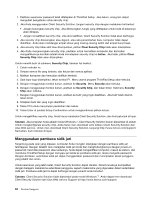Lenovo ThinkPad T430 (English) User Guide - Page 75
Catatan, Menetapkan hard disk password, Security, Password, Hard Disk, User + Master
 |
View all Lenovo ThinkPad T430 manuals
Add to My Manuals
Save this manual to your list of manuals |
Page 75 highlights
Catatan: Jika hard disk password master telah ditetapkan, hanya administrator yang dapat menghapus hard disk password pengguna. Menetapkan hard disk password 1. Cetak instruksi ini. 2. Simpan semua file yang terbuka, dan keluar dari semua aplikasi. 3. Matikan komputer dan kemudian aktifkan kembali. 4. Saat layar logo ditampilkan, tekan tombol F1. Menu utama program ThinkPad Setup akan terbuka. 5. Pilih Security, menggunakan tombol arah kursor untuk menggulir menu ke bawah. 6. Pilih Password. 7. Pilih Hard Disk 1 Password. 8. Jendela password akan terbuka. Anda akan diminta untuk memilih User atau User + Master. Pilih User jika Anda hanya ingin menetapkan satu hard disk password. Jika Anda adalah administrator atau supervisor, Anda dapat memilih User + Master untuk menetapkan dua password. (Pengguna dapat mengubah password pengguna nanti.) • Jika Anda memilih User + Master, lakukan hal berikut: a. Saat jendela untuk mengetik hard disk password pengguna yang baru terbuka, ketik password Anda yang baru di kolom Enter New Password. b. Tekan Enter sekali untuk berpindah ke baris berikutnya. Ketik kembali password yang baru saja Anda masukkan untuk verifikasi. c. Jendela pesan akan terbuka dan Anda diminta untuk menetapkan hard disk password master. Klik Continue. d. Jendela untuk mengetik hard disk password master yang baru akan terbuka. Ketik password baru Anda di kolom Enter New Password. e. Tekan Enter sekali untuk berpindah ke baris berikutnya. Ketik kembali password yang baru saja Anda masukkan untuk verifikasi. • Jika Anda memilih User only, lakukan hal berikut: a. Saat jendela untuk mengetik password yang baru terbuka, ketik password Anda yang baru di kolom Enter New Password. Catatan: - Anda dapat menetapkan panjang minimum hard disk password di menu Security. - Jika Anda menetapkan hard disk password dengan karakter di atas tujuh, hard disk drive hanya dapat digunakan dengan komputer yang dapat mengenali hard disk password dengan karakter di atas tujuh. Jika Anda kemudian memasang hard disk drive di komputer yang tidak dapat mengenali hard disk password yang berisi lebih dari tujuh karakter, maka Anda tidak akan dapat mengakses drive. b. Tekan Enter sekali untuk berpindah ke baris berikutnya. Ketik kembali password yang baru saja Anda masukkan untuk verifikasi. 9. Simpan password ke memori. Perhatian: Anda mungkin ingin mencatat password tersebut dan menyimpannya di tempat yang aman. Karena, jika Anda lupa password pengguna, atau password pengguna dan master, Lenovo tidak dapat mereset password Anda atau memulihkan data dari hard disk drive. Anda harus membawa komputer ke peritel atau perwakilan pemasaran Lenovo untuk melakukan penggantian hard disk drive. Bukti pembelian harus ditunjukkan, dan biaya untuk komponen dan servis akan dibebankan kepada Anda. 10. Tekan F10 untuk keluar. Di jendela Setup Notice, pilih Yes. Bab 4. Keamanan 57